YouTubeをVRで見る方法
YouTubeをVRで視聴するには、YouTubeが開発したYouTube VRアプリを使用できます。このアプリは、特定のヘッドセットとデバイスを使って、360度の動画と仮想現実のコンテンツを提供します。そこで、以下では、YouTube VRアプリの使い方をご紹介します。ちなみに、VR動画の視聴には、他のVR動画プレーヤーを使うこともできます。
MiniTool Video Converterクリックしてダウンロード100%クリーン&セーフ
Googleアカウントでログインする
YouTube VRアプリでは、Googleアカウントへのログインが必要です。そうすることによって、このアプリで登録済みの内容を確認したり、いくつかの特典にアクセスしたりすることができます。
ステップ 1.ホーム画面で「アカウント」オプションをクリックします。
ステップ 2.「ログイン」オプションを選択します。
ステップ3.お好きなGoogleアカウントを1つ選んでログインします。
または、Oculus GoとOculus Questにもサインインすることができます。Oculus Goは、Facebook Technologies、Qualcomm、Xiaomiが開発したスタンドアロン型のVRヘッドセットです。Oculus Questは、Facebook社の一部門であるOculus VRが開発したVRヘッドセットです。PC向けのVRゲームで使用されています。
では、以下の手順に従って、Oculus GoとOculus Questにサインインしてみましょう。
ステップ1.ホーム画面で「アカウント」オプションをクリックします。
ステップ2.「ログイン」オプションを選択します。
ステップ3.アクティベーション コードが表示されたら、PCまたはモバイル デバイスでhttps://youtube.com/vractivateにアクセスして、アクティベーションを入力してください。
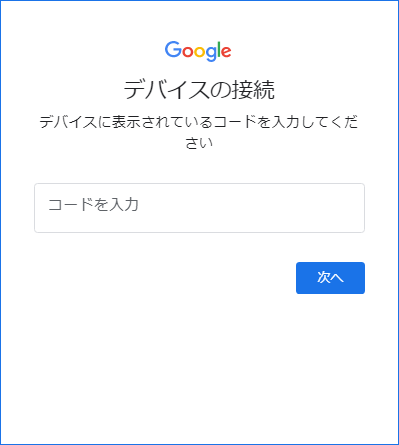
ステップ4.YouTubeで使用するGoogleアカウントを選択する必要があることにご注意ください。Googleへのログインが成功すると、Oculus GoまたはOculus Questデバイスに自動的にログインします。
YouTube VRアプリで動画を検索する
ここでは、YouTube VRアプリで動画を検索する2つの方法、つまり「音声検索」と「キーボード検索」をご紹介します。「検索」オプションは、プレーヤーの操作メニューやホーム画面で見つけることができます。
音声検索
ステップ 1.「検索」オプションをクリックします。
ステップ2.「音声」オプションを選択します。
ステップ3.その後、このアプリの内蔵マイクに向かって、検索キーワードを声に出して話します。
キーボード検索
ステップ1.「検索」オプションをクリックします。
ステップ2.「キーボード」オプションを選択します。
ステップ3.検索ボックスが表示されたら、検索内容を入力します。
ここでは、360°、3D、ライブ、4K、CCの複数のオプションが選択可能です。必要に応じてオプションを選択して、検索結果を絞り込むことができます。
YouTube VRアプリで「プレーヤー コントロール」にアクセスする
動画を再生する際に、コントローラにある「アプリ」ボタンをクリックすると、「プレーヤー コントロール」にアクセスできます。または、「タッチパッド」オプションをクリックすることで、プレーヤーの操作画面も表示されます。このプレーヤー コントロールでは、音量の調整、前の動画への移動、次の動画への移動、YouTube VRアプリの視聴設定の変更など、多くの操作を行うことができます。
以下には、プレーヤー コントロールのいくつかの機能を示します。
字幕のオン/オフ
ステップ1.「設定」オプションをクリックします。
ステップ2.「字幕」をクリックして、オンまたはオフを選択します。
ステップ3.利用可能な場合は、ご希望の言語を選択できます。
動画の画質を変更する
ステップ1.「設定」オプションをクリックします。
ステップ2.「画質」オプションを選択します。
ステップ3.お好みの動画品質を選択します。
湾曲した曲線的な画面のオン/オフ(360度以外の動画にのみ適用される)
ステップ1.「設定」オプションをクリックします。
ステップ2.「曲線的な画面」を選択し、オン/オフを切り替えます。
環境の変更
ステップ1.「設定」アイコンをクリックします。
ステップ2.「環境」オプションをクリックします。
ステップ3.必要な環境を選択します。
360度以外の映像をズームイン/ズームアウトする
1.タッチパッドで指を上にスライドさせてズームインします。
2.タッチパッドで指を下にスライドさせると、ズームアウトします。
このほか、「アプリ」または「タッチパッド」のボタンをクリックして、このプレーヤー コントロールを非表示にすることもできます。これらの手順に従って進めれば、VRでYouTubeを見る方法を把握できるはずです。
結語
この記事を読んだ後、YouTube VRアプリを使用してYouTubeで仮想現実コンテンツを視聴する方法を知っているでしょう。この記事があなたのお役に立つことを願っております。関連するご質問がある場合は、下記のコメント欄にご記入ください。


